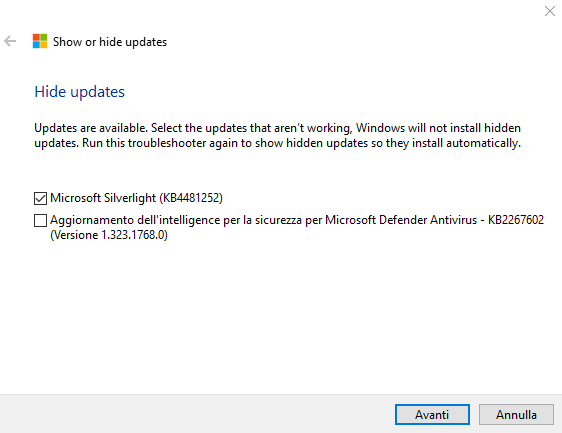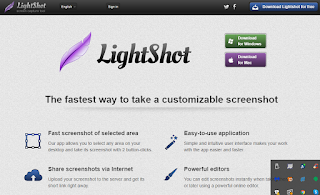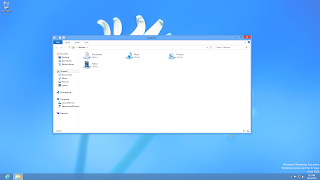Grazie a questa estensione, collegandosi ad un sito internet tramte il browser è poi possibile cliccare sull'apposito pulsante dell'estensione che apre una finestra riassuntiva di ciò che riesce a rilevare in relazione al sito internet che si sta visitando: quali tecnologie implementa e che versione delle stesse è supportata. Analisi importanti per aggiornare la propria architettura ed evitare dunque accessi indesiderati che facciano leva su breccie di precedenti versioni o del server container, o di un quaalche linguaggio di programmazione, script, plugin o estensioni installate.
venerdì 28 maggio 2021
Whats Run - Che cosa gira sul mio sito internet? Quali plugin, script, versioni?
giovedì 18 febbraio 2021
Come fare per fare partire un programma in automatico all'avvio di Windows?
Abbiamo scaricato un programma e vorremmo che parta all'accensione del pc, quando Windows parte, come dobbiamo fare?
1.Seleziona il pulsante Start e scorri per trovare l'app che desideri eseguire all'avvio.
2.Fare clic con il pulsante destro del mouse sull'app, selezionare Altro, quindi selezionare Apri percorso file. Si apre la posizione in cui viene salvato il collegamento all'app. Se non è presente un'opzione per Apri percorso file, significa che l'app non può essere eseguita all'avvio.
3.Creare uno shortcut (collegamento) dell'eseguibile in un'altra cartella per esempio sul desktop di Windows andando sull'eseguibile dell'App e cliccando con il pulsante destro del mouse su Invia a Desktop.
4.Con il percorso del file aperto, premere il tasto WINDOWS + R, digitare shell: startup, quindi selezionare OK. Questo apre la cartella Avvio.
5.Copia e incolla il collegamento all'app dal percorso del file alla cartella di Avvio il cui indirizzo dovrebbe essere indicativamente:
C:\Users\nome_utente\AppData\Roaming\Microsoft\Windows\Start Menu\Programs\Startup
domenica 14 febbraio 2021
IOBIT Advanced System Care Free per la pulizia di un Pc Windows
venerdì 1 gennaio 2021
Handbrake: il video converter completamente gratuito per Windows, Linux e Mac
Quando verrà scaricato il programma, a differenza di altri strumenti gratuiti, non sarà necessario, al momento, gestire annunci o richieste di installazione di software aggiuntivo.
Come con la maggior parte degli strumenti completamente gratuiti, l'interfaccia è più spartana rispetto ad altre e all'inizio sarà meno intuitivo di altri programmi analoghi. Tuttavia, per molti usi, HandBrake può essere all'altezza del compito.
Io l'ho trovato molto comodo, è sufficiente:
1.Cliccare su Open Source. Si aprirà una finestra come la seguente sulla quale trascinare il file che si vuole convertire.
2.Cliccare sul pulsante Add to Queue per aggiungere il filmato corrente all'elenco di file che il programma sta attualmente convertendo in modo poi da lasciarlo lavorare.
3.Sarà possibile vedere la coda di video in fase di conversione cliccando sul pulsante Queue.
Le opzioni di modifica sono abbondanti e la qualità di output dei video è sorprendentemente buona per uno strumento gratuito. I tempi di conversione sono generalmente lenti, quindi sarà necessaria un po' di pazienza.
Sono supportati più di una dozzina di formati di output, inclusi MP4, M4V, MOV, MP3 e MPEG, e ci sono molti profili preimpostati per dispositivi specifici, sebbene non vi sia tanta scelta come la maggior parte degli strumenti a pagamento. La massima risoluzione disponibile è 2160p.
Prezzo: HandBrake è completamente gratuito e open source, quindi non ci sono pubblicità o altri costi.
domenica 15 novembre 2020
Come usare Mediaset Play su Amazon Firestick Tv?
Come usare Mediaset Play su Amazon Firestick Tv? Finalmente è stata creata una nuova App che consente di accedere a Mediaset Play dalla Firestick Tv. Mentre prima bisognava appoggiarsi a soluzioni esterne, adesso è sufficiente ricercare "Mediaset Play" tra le applicazioni della Firestick e installarla.
domenica 18 ottobre 2020
Abilitare la voce di Ibernazione in Windows 10 per spegnere il computer
Come facciamo in Windows 10 a ripristinare l'opzione di ibernazione tra le varie opzioni per l'arresto del sistema?
Dal Start in basso a sinistra, cerchiamo il Pannello di controllo, ad esempio lo possiamo anche digitare in basso.giovedì 1 ottobre 2020
Come lanciare un programma in automatico all'accensione di Windows
Come si fa in Windows a far eseguire un programma automaticamente all'avvio? Un modo è aprire la cartella di startup e in essa mettere icone di programmi, documenti o altro che si voglia lanciare con l'avvio del pc Windows. Per accedere a questa cartella bisogna cliccare sul pulsante Start di Windows e nella barra digitare: Shell:startup e battere invio. Questo aprirà una cartella nella quale appunto inserire le icone dei programmi da lanciare.
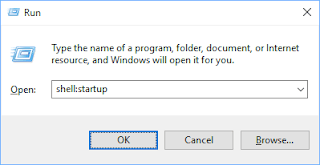
mercoledì 23 settembre 2020
Come impedire a Windows 10 di scaricare e aggiornare un Driver dal Windows Update
Esiste un modo per impedire la reinstallazione di un aggiornamento del driver in Windows 10? Si, esiste un'utility, la trovate direttamente sul sito Microsoft oppure potete cercarla come wushowhide.diagcab in Google. Come funziona? E' molto semplice, dopo averla scaricata, lancerete direttamente il comando che mostrerà la seguente schermata:
sabato 19 settembre 2020
TreeSize: riassume graficamente lo spazio occupato dalle varie cartelle
giovedì 2 luglio 2020
Come impostare in Windows 7 i programmi predefiniti?
- Fai clic sul menu Start. del computer.
- Fai clic su Pannello di controllo.
- Fai clic su Programmi Programmi predefiniti. Imposta programmi predefiniti.
- Seleziona Google Chrome a sinistra.
- Fai clic su Imposta questo programma come predefinito.
- Fai clic su OK.
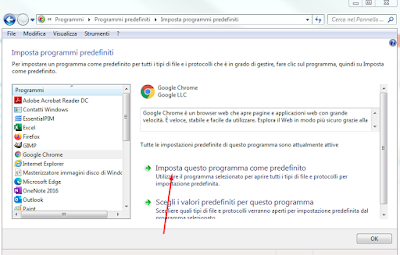
martedì 17 marzo 2020
LightShot: copia porzioni di desktop per creare documenti, per Windows e Mac
lunedì 20 gennaio 2014
Free Alarm Clock: sveglia gratuita per Windows

Questa sveglia supporta un numero illimitato di allarmi.
La sveglia può ricordarvi circa gli eventi importanti e mostrando un messaggio di notifica. È possibile selezionare l'audio dalla libreria musicale e il volume allarme preimpostato a un livello adeguato a seconda del tempo di allarme.
Su alcuni computer può funzionare anche a computer spento.
Lo potete scaricare dal sito ufficiale cliccando qui.
lunedì 1 aprile 2013
Il pulsante destro del mouse causa il crash del Desktop di Windows 8
Personalmente ho cercato diverse soluzioni senza che ne avessero successo, leggendo anche sul forum Microsoft. Poi mi sono imbattuto in una delle risposte ufficiali la si può trovare in questa pagina di Microsoft. Praticamente suggerisce di installare un programma di nome: SHEXVIEW e con questo disabilitare tutti i programmi ad eccezione di quelli Microsoft. Così facendo si inibisce la possibilità, cliccando con il tasto destro del mouse, di far uscire quelle applicazioni per cui era stata creata la comoda scorciatoia. Così ho fatto e ha funzionato.
Poi ho ritenuto utile riabilitare qualcuna delle voci presenti, visto che tornavano comode, ad esempio per la gestione delle immagini.
La lingua nel Kindle e il dizionario non funzionano? Quali soluzioni?
Pochi conoscono però che per far funzionare il dizionario in inglese su dei testi (o altra lingua), è opportuno caricarli specificando che sono in lingua inglese, altrimenti il dizionario di testo inglese non funziona.
In Calibre è sufficiente andare nel menù MODIFICA METADATI e selezionare la combo Lingue per impostare l'inglese o altra lingua di cui si dispone il dizionario. Solo in seguito, caricare l'e-book sul Kindle, cioè dopo aver impostato la lingua come informazione dei METADATI.
giovedì 7 febbraio 2013
Aggiornamento a Windows 8: recensione dopo una settimana d'uso
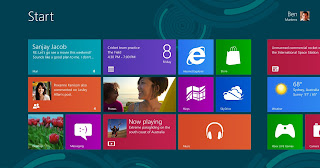 Scelta coraggiosa quella di Microsoft nel rivoluzionare l’interfaccia di Windows, ma al tempo stesso quasi obbligata visto il cambiamento informatico apportato da tablet Android e IOS. Non poteva attendere oltre e il “vecchio” desktop con il pulsante Start creato nel 1995: doveva in qualche modo essere aggiornato. Poi il concetto introdotto da Apple delle varie App, rendeva obsoleto un Windows sempre e solo dotato di una semplice calcolatrice, blocco note e niente software allegato.
Scelta coraggiosa quella di Microsoft nel rivoluzionare l’interfaccia di Windows, ma al tempo stesso quasi obbligata visto il cambiamento informatico apportato da tablet Android e IOS. Non poteva attendere oltre e il “vecchio” desktop con il pulsante Start creato nel 1995: doveva in qualche modo essere aggiornato. Poi il concetto introdotto da Apple delle varie App, rendeva obsoleto un Windows sempre e solo dotato di una semplice calcolatrice, blocco note e niente software allegato.L’installazione è filata completamente liscia a parte aver dovuto cancellare un programma che, molto stranamente non compariva nell’elenco degli installati, ma ben poco grave. E’ durata circa 3 ore l’installazione, dopodiché il sistema si è aggiornato con ultimi rilasci. Considerate che il mio Pc era dotato di Windows Vista, aggiornato da anni a Windows 7 e ora a Windows 8, dunque molti programmi installati.
Dopo una settimana d’uso di Windows 8 posso dire di esserne in gran parte soddisfatto. Non manca qualche problema di gioventù della nuova interfaccia, che probabilmente verrà risolto con patch nei prossimi mesi. Per esempio… spostandosi con il mouse sulla destra… dovrebbe sempre comparire una barra che consente tra le altre cose di spegnere il pc. In una occasione, non compariva… o ci è voluto un po’ di smanettamenti. Ma ritengo questo un problema minore e marginale rispetto a tutti i vantaggi, che verrà risolto da futuri rilasci.
Innanzi tutto mentre mi segnalava alcune incompatibilità con i programmi queste poi non si sono rivelate tali. Nero Vision 9, per esempio, la prima volta che l’ho lanciato ha dato un errore Visual C++, la seconda volta è partito e si è bloccato, dalla terza volta in avanti ha funzionato. Questo è stato l’unico programma, fino ad ora, che mi appariva realmente incompatibile, invece poi così non è stato. Uso per esempio Eudora da tanti anni e funziona perfettamente, ancor più veloce rispetto a Windows 7.
Windows 8 può partire in due modalità: o si associa un account Microsoft stile hotmail, oppure non lo si associa. Nel primo caso i servizi sono di più, si integrano meglio. Per esempio è possibile associare degli account come social network come Facebook e allora nella voce CONTATTI si vedrà l’elenco di tutti i contatti di Facebook oppure si vedono gli aggiornamenti di Facebook direttamente su di un’app.
Le App nello store sono tante, facilmente scaricabili. La cosa che non ho trovato è un semplice punto per inserire una stringa nello Store e ricercare una singola app. Mi ha stupito invece il proliferare di App di terze parti che accedono per esempio a Facebook, cioè già su Android, anche su IOS e ora su Microsoft Store c’è il rischio di consegnare le proprie credenziali di accesso a terzi. Cioè queste App sono tutte e saranno sempre tutte sicure? Personalmente ne dubito, dunque meglio scaricare solo o quasi solo le App certificate da siti famosi, legati ai servizi che usiamo.
Il caricamento è rapido, ma alla stregua di Windows 7, sul mio Pc del 2008. E’ quasi istantanea la schermata di Log, ma da lì poi bisogna inserire i propri dati e dunque ci mette un po’ se si vuole arrivare ad usare il vecchio desktop.
Il desktop viene visto, a mio avviso, come un’App, in un certo senso. Sulla quale girano tutti i programmi vecchi. Questa è una mia interpretazione, perché in effetti compare nella schermata principale, nelle tile del nuovo stile grafico Metro, che non si chiama più metro per problemi di Copyright, ma Microsoft Design Style. Questa nuova interfaccia ci voleva, io la trovo molto fruibile sia su tablet touch (l’ho provata in negozi), che sul desktop di casa, ci si sposta con la rotellina del mouse. Inoltre è vero, io usavo ormai pochissimo il pulsante Start e perdevo solo tempo a riorganizzare le icone. Qui le icone si trovano perché vi si clicca o si ricercano semplicemente digitandole con le iniziali.. se ci serve Nero… andiamo nella barra a destra e nella casella di ricerca digitiamo… “Nero”, compariranno molto rapidamente le sole icone di programmi Nero.
Difetti? Le informazioni vengono un po’ agglomerate in Windows: dandogli in pasto i nostri dati di accesso ai social network, compaiono nelle tile…aggiornamenti sui social network, su di noi, ecc. rimane un po’ bizzarro rispetto al vecchio e più statico modo di usare Windows, ma lo ritengo un’opzione necessaria, al passo con i tempi e quasi obbligata per non perdere quote di mercato.
Infine ritengo che abbia aspettato il giusto tempo per apprendere dalla filosofia Android e Ios alcune idee, tra cui quella di snellire all’essenziale la grafica e rendere gli applicativi più leggeri.
Dunque, per il momento, ne sono molto soddisfatto. Rimango però perplesso in ambiente lavorativo… la nuova interfaccia mi sembra molto multimediale e un po’ meno orientata all’ambiente lavorativo… chissà se i nuovi Pc lavorativi avranno un’interfaccia con preinstallati solo tile essenziali su Microsoft Design Style... intendo il Meteo, i contatti dei social network, ecc. non mi sembra abbiano molto senso in azienda, non saprei.
Comunque a mio avviso merita l'aggiornamento, soprattutto se scontato (entro il 31 gennaio).
Flash immagini OS su USB, schede SD, ecc.
BalenaEtcher è un'applicazione open source progettata per semplificare il processo di scrittura di immagini del sistema operativo su sch...

Altri articoli
-
Nella pagina è mostrato l’elenco di prefissi cellulari di gestori italiani. La presente tabella non garantisce che il numero di cellulare ap...
-
Se in Windows 8, premendo il tasto destro del mouse, il desktop rimane blu, si blocca e si riavvia e in sintesi vi impedisce di cliccare c...
-
Qual'è la diffusione dei sistemi operativi per personal computer a livello mondiale? La Apple, con il suo Mac, sta avanzando oppure il M...
-
Ci telefonano a casa un po' troppo spesso, come fare per non essere più contattati dai vari gestori che tramite Call Center propongono l...
-
In Windows è possibile creare Desktop virtuali grazie ai quali si può suddividere meglio il proprio lavoro, ad esempio nel primo Desktop si ...
-
Come rendere delle immagini trasparenti (intendo rendere un singolo colore o più colori trasparenti) in Open Office ? Aprire un nuovo file...
-
Cercate un programmino che realizzi i Post-It in Windows ? Un programma dunque che vi consenta di appicciare sul desktop i famosi biglietti...
![[ informatica oggi ]](https://blogger.googleusercontent.com/img/a/AVvXsEg5tvzzhXTA0v6bu04poV5YMZ-pgypTCPpRUysbvPU3I5__O69KQYXkPzCqydkMzTg4Bsoi2F5jTa77pf_WNz9FDMmEKAPwoOdUOS4zMLEXGIA-QB_OAjirvFbttAsp09lbRUdwy_qQBeD8YQFiqkQsanNO4exhnDYVSmfr3xr24mEwkyyNAFiBtMdn=s295)